windows系统资源不足的解决方法
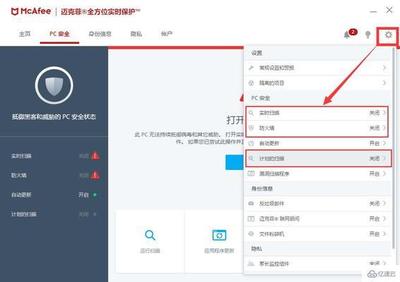
Windows系统资源不足的解决方法
在使用Windows操作系统的过程中,用户可能会遇到“系统资源不足”的错误提示。这种情况下,系统可能无法正常运行某些软件或程序。以下是几种解决Windows系统资源不足的方法:
1. 重启电脑
重启电脑是最简单的解决方法之一。有时候,即使你关闭了大型程序,但系统资源可能仍未完全释放。通过重启电脑,可以重新分配系统资源,可能解决资源不足的问题。
2. 清除剪贴板
当剪贴板中存放的是大段文本或图片时,会占用较多的系统资源。你可以尝试清除剪贴板中的内容,以释放系统资源。具体操作是:单击“开始”,指向“程序”,指向“附件”,指向“系统工具”,单击“剪贴板查看程序”,然后在“编辑”菜单上,单击“删除”命令。
3. 减少自动运行的程序
如果在启动Windows时自动运行的程序太多,那么即使重新启动计算机,也可能没有足够的系统资源用于运行其他程序。可以通过修改系统配置(msconfig)或使用sysedit命令来禁用不必要的自启动程序。
4. 设置虚拟内存
虚拟内存不足也会导致系统运行错误。可以在“系统属性”对话框中手动配置虚拟内存,将虚拟内存的默认位置转移到可用空间更大的其他磁盘分区。
5. 使用内存优化和管理软件
许多内存优化和管理软件能够自动清空剪贴板、释放被关闭程序未释放的系统资源、对虚拟内存文件进行重新组织等,有效地管理和分配系统资源。
6. 给硬盘保留足够空间
硬盘必须保留一定的自由空间以保证程序的正常运行。一般来说,至少应保证100MB以上的空间,否则可能出现蓝屏错误。此外,硬盘的碎片太多也可能导致蓝屏,定期进行碎片整理是必要的。
7. 禁用一部分启动项
启动时加载过多的应用程序可能会导致Windows因系统资源严重不足而蓝屏。可以通过运行Msconfig来禁用一部分应用程序。
通过上述方法,大多数用户可以解决Windows系统资源不足的问题。如果问题依然存在,可能需要进一步检查硬件问题或寻求专业的技术支持。
